时间:2017-12-01 14:49:42 作者:zhiwei 来源:系统之家 1. 扫描二维码随时看资讯 2. 请使用手机浏览器访问: https://m.xitongzhijia.net/xtjc/20171201/113594.html 手机查看 评论 反馈
在平时的工作中,我们常常会到网上找资料,可是找到的资料下载下来是图片格式的,于是我们就想把它转换成可复制的文字,那么怎么把图片转换成文字呢?不知道的朋友赶紧看看小编整理的Win7图片转换成文字的方法吧!
方法/步骤:
1、把纸质文件转换为图片格式。
这里我们可以用扫瞄仪把纸张扫瞄成图片,如果没有,也没问题,用手机拍下来也行,只要拍得清楚就好。我就是用手机拍下了一本书中的第33页(看过的人应该知道是哪本书),来给大家做下示范。
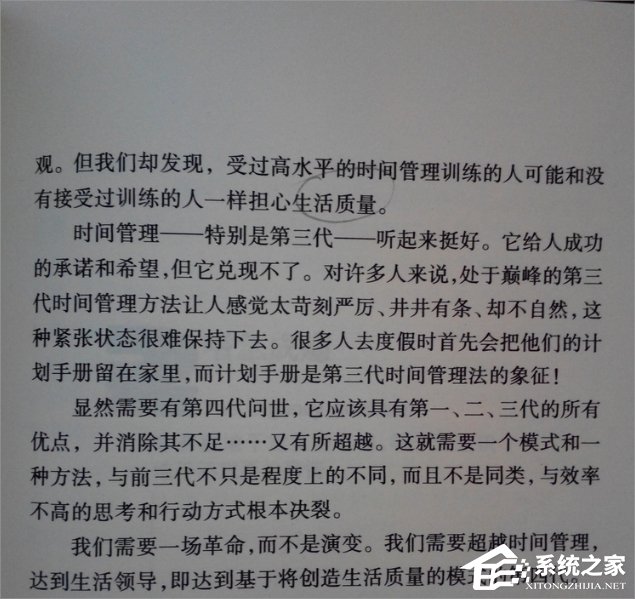
2、打开Office办公软件自带的OneNote工具。
随便新建一个笔记页面,以方便我们接下来的操作。
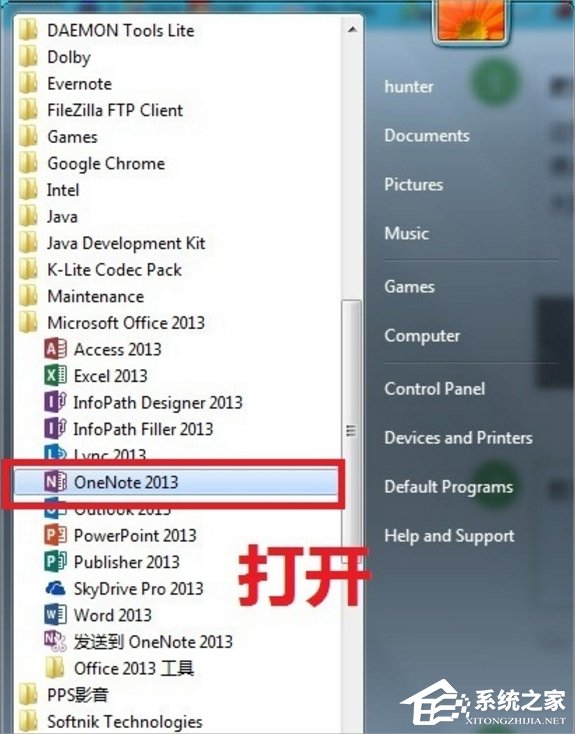
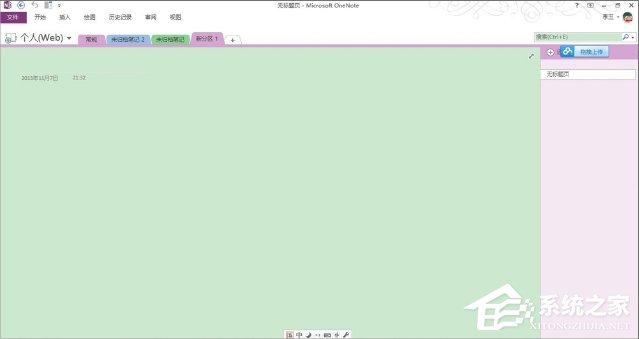
3、插入图片。
在菜单栏里点击【插入】,选择插入【图片】,找到我们需要转换的图片,插入。
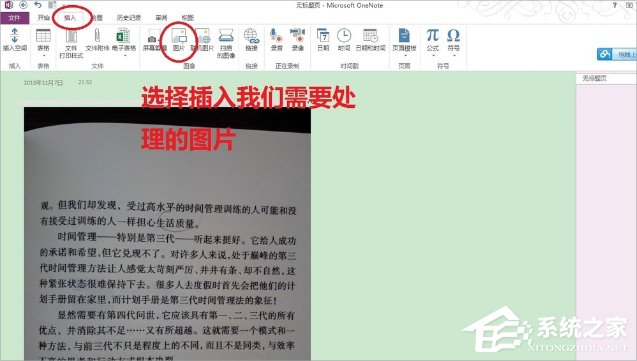
4、处理,完成。
在我们插入的图片,右键,选择【复制图片中的文本】,可能提示正在转换,耐心等待一下,处理结束后,我们在右边空白处粘贴,即可把图片上的文字全部粘贴下来,这样我们就可以随意编辑了。
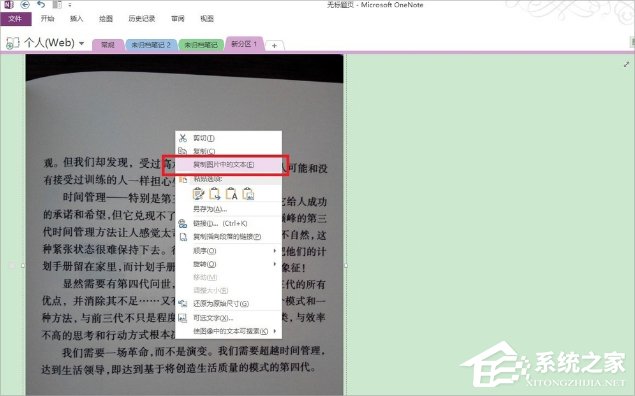
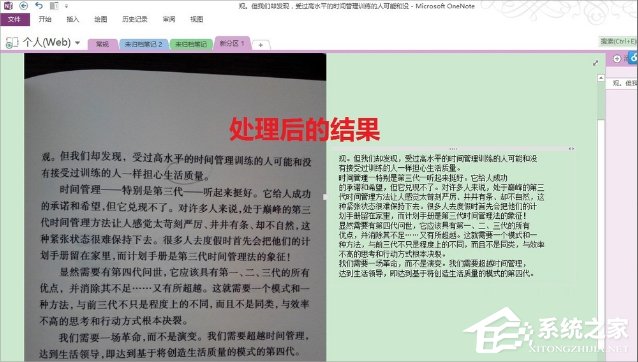
以上就是Win7图片转换成文字的方法了,我们只需要利用OneNote工具来进行转换就可以了,但是记得转换的图片是需要清晰的,不然有可能出现无法识别。
发表评论
共0条
评论就这些咯,让大家也知道你的独特见解
立即评论以上留言仅代表用户个人观点,不代表系统之家立场